苹果6s手机截图快捷键有哪些?大全方法都在这里
苹果手机的截图功能是用户日常操作中非常实用的工具,尤其是对于6s手机这类经典机型,虽然发布时间较早,但依然支持多种截图方式,以下是针对6s手机及其他苹果机型的截图快捷键大全,包含不同操作系统的适用方法,帮助用户快速掌握截图技巧。
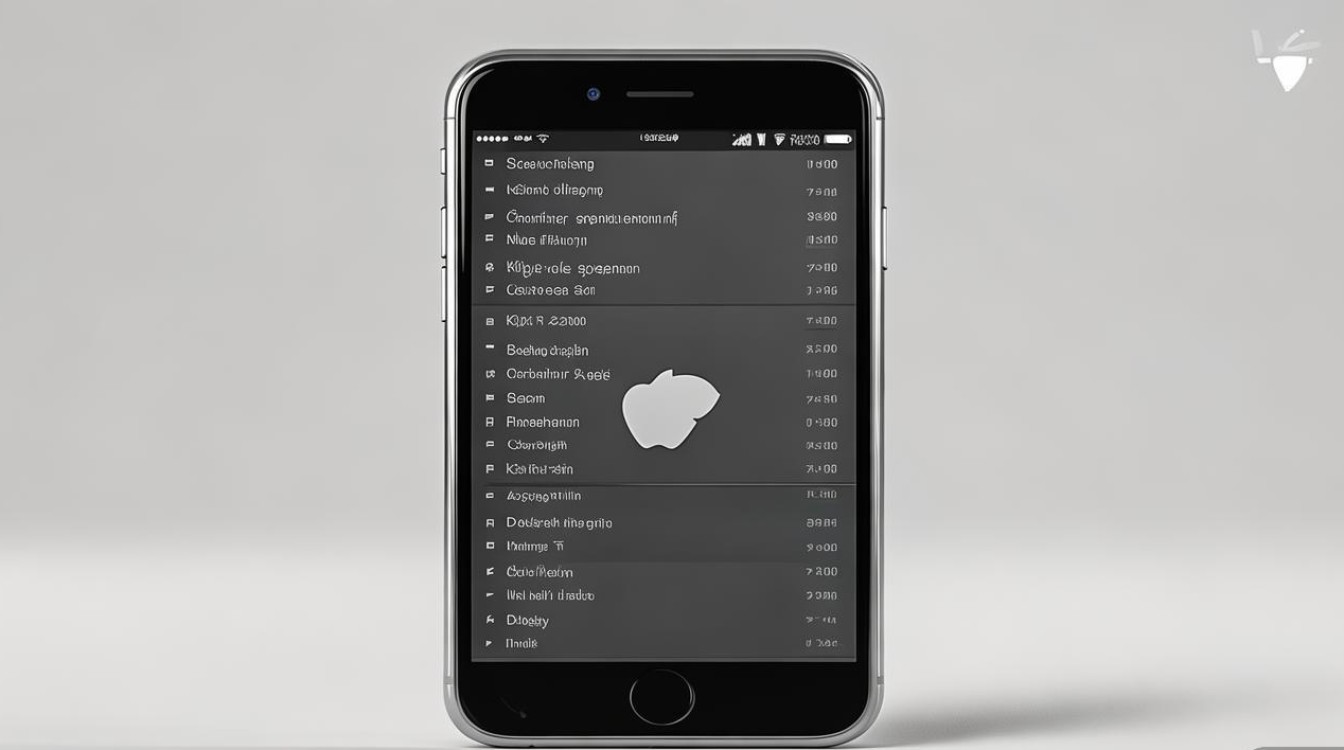
6s手机截图快捷键
对于iPhone 6s这类配备Home键的机型,截图操作非常简单,主要通过物理按键组合完成:
- 同时按住Home键与电源键:这是最基础的截图方式,具体操作是,快速同时按下Home键(位于屏幕下方)和侧边(或顶部,取决于机型)的电源键,然后迅速松开,屏幕会闪烁一下,并伴有快门声,表示截图成功,截图后,图片会自动保存到“照片”应用的“最近添加”相册中。
- 注意事项:按键时需同步按压,避免时间差导致触发其他功能(如Siri或锁屏),若截图失败,可调整按键力度或尝试重新操作。
其他苹果机型的截图快捷键
随着苹果手机更新换代,不同机型的截图方式有所差异,以下是常见机型的截图方法汇总:
| 机型类型 | 截图快捷键 | 适用系统版本 |
|---|---|---|
| iPhone 8及更早机型 | Home键 + 电源键(或侧边按钮) | iOS 9及以上 |
| iPhone X及以上机型 | 侧边按钮 + 音量加键 | iOS 11及以上 |
| 全系列支持 AssistiveTouch | 通过虚拟按键组合截图(详见下文) | iOS 7及以上 |
iPhone X及以上机型(无Home键)
对于全面屏设计的iPhone(如iPhone X、11、12等),截图方式改为同时按下侧边按钮(电源键)和右侧音量加键,操作逻辑与6s类似,但按键位置不同,截图后,屏幕左下角会出现缩略图,点击可进行编辑或长按直接分享。
AssistiveTouch虚拟按键截图
若物理按键失灵或用户偏好虚拟操作,可通过AssistiveTouch实现截图:
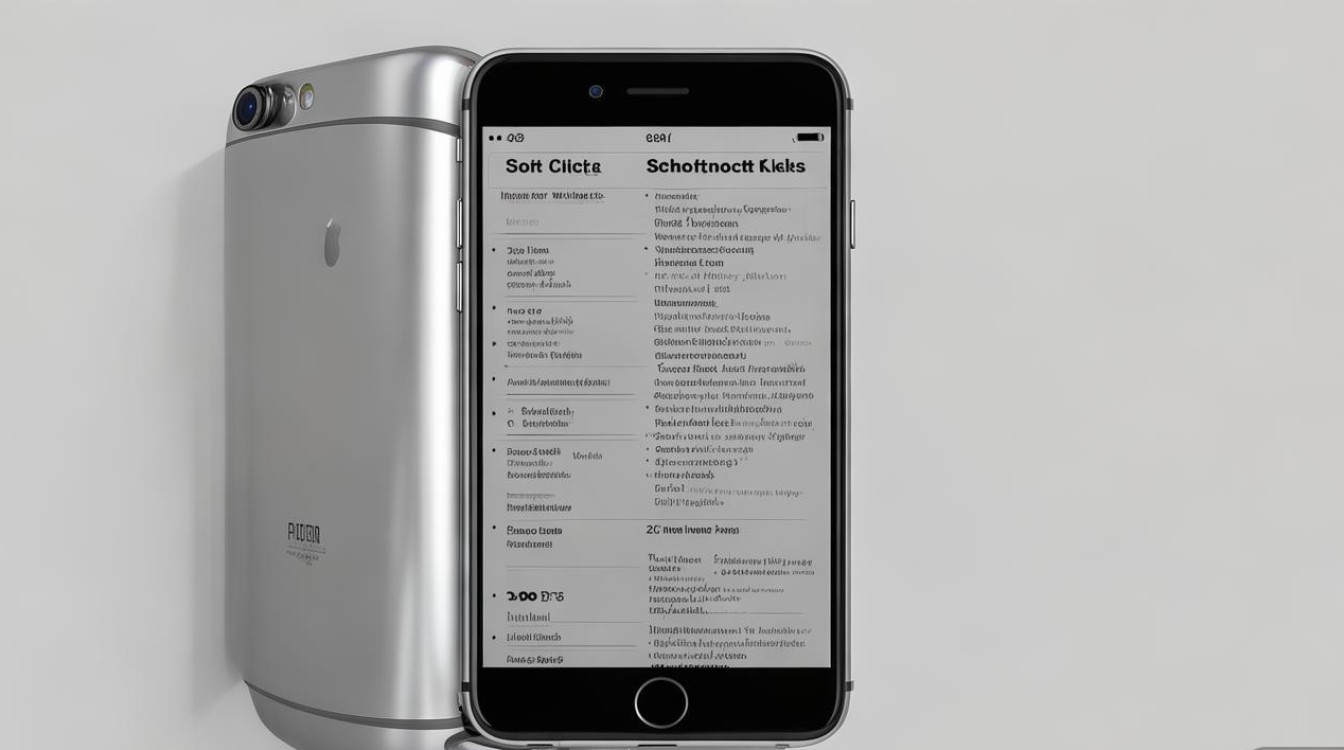
- 开启AssistiveTouch:进入“设置” > “辅助功能” > “触控” > “AssistiveTouch”,开启后屏幕会出现悬浮按钮。
- 自定义截图功能:点击“自定顶层菜单”,选择其中一个图标并设置为“截屏”,之后只需点击该图标即可完成截图。
- 快捷操作:在“AssistiveTouch”设置中,还可通过“自定操作”设置单点、双点或长按触发截图,进一步提升效率。
截图后的编辑与管理
截图完成后,用户可直接进行以下操作:
- 即时编辑:截图后点击左下角缩略图(iOS 11及以上支持),进入编辑界面,可裁剪、标注、添加文字或马赛克。
- 存储与分享:编辑完成后,点击“完成”选择“存储到照片”或直接通过分享按钮发送至社交平台、邮件等。
- 查找截图:所有截图默认保存在“照片” > “相簿” > “截屏”文件夹中,方便用户统一管理。
常见问题与解决方法
-
截图失败怎么办?
- 检查按键是否同步按压,避免长按触发Siri或关机。
- 尝试重启手机或更新系统版本(6s支持升级至iOS 15)。
- 若按键损坏,建议使用AssistiveTouch虚拟按键替代。
-
截图后图片模糊如何处理?
- 确保屏幕清洁,避免污渍影响截图清晰度。
- 编辑时使用“标记”工具中的放大镜功能查看细节。
- 若原图模糊,可能是屏幕分辨率问题,建议通过专业修图软件优化。
相关问答FAQs
Q1:iPhone 6s的截图功能是否支持长截图?
A1:iPhone 6s原生系统不支持长截图(即滚动截屏),但可通过第三方应用(如Picsew、Tailor)实现,操作步骤为:先分段截取多个页面,再通过应用自动拼接成长图。
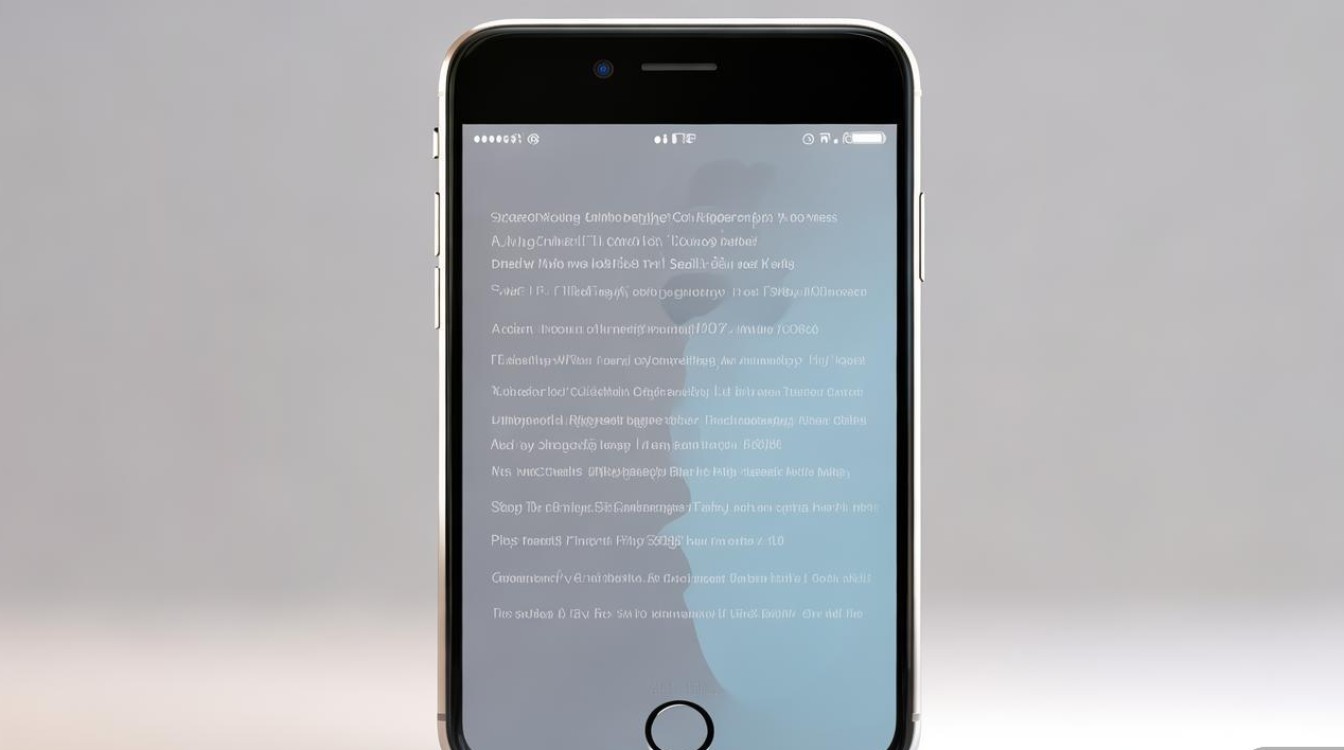
Q2:如何关闭截图时的快门声和闪光效果?
A2:截图快门声无法直接关闭,但可将手机调至静音模式(侧边静音开关拨动)消除声音,闪光效果(屏幕闪烁)是系统默认提示,无法禁用,但可通过降低屏幕亮度减轻视觉干扰。
版权声明:本文由环云手机汇 - 聚焦全球新机与行业动态!发布,如需转载请注明出处。












 冀ICP备2021017634号-5
冀ICP备2021017634号-5
 冀公网安备13062802000102号
冀公网安备13062802000102号